在更换新苹果手机时,如何高效、安全地将旧手机中的数据迁移到新设备,是许多苹果用户关心的问题。以下是根据网上热门文章整理出的几种方法,帮助大家轻松完成数据迁移。
方法一:使用“快速开始”功能
对于刚激活的新苹果手机,使用“快速开始”功能是最便捷的方式之一。这个方法适用于数据量较少的旧苹果手机资料迁移。
1. 将新旧苹果手机靠近放在一起,并确保它们始终保持wi-fi和蓝牙连接。

2. 当前苹果手机会提示您可用apple id来设置新设备,点击“继续”。
3. 当新苹果手机上出现动画时,用旧苹果手机扫描该动画。
4. 根据提示输入旧苹果手机的屏幕密码。
5. 在“app与数据”界面,选择“直接从iphone传输”。
6. 让两部手机靠近,它们会隔空传输数据。
注意事项:请确保当前设备使用的是ios 12.4或更高版本,且新设备系统版本不低于旧设备。
方法二:使用icloud备份与恢复
icloud是苹果为用户提供的一项云服务,可以通过此工具进行信息及数据的共享和同步。
1. 备份数据:
- 在旧苹果手机上打开“设置”应用。
- 向下滚动并点击“通用”,然后选择“icloud”。
- 确保“icloud备份”已开启,并点击“立即备份”。
- 等待备份完成。
2. 恢复数据到新手机:
- 用购买新手机时所用的apple id登录新手机。

- 在新手机上打开“设置”>[你的名字]>“密码与账户”>“恢复数据”。
- 选择从icloud备份恢复,并输入apple id和密码。
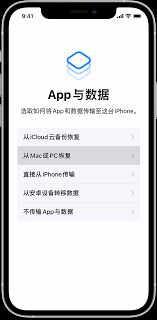
- 等待恢复完成。
注意事项:免费icloud存储空间有限,如数据量大可考虑升级存储空间。
方法三:使用itunes迁移数据
对于习惯使用电脑的苹果用户,itunes备份与恢复是一个可靠的选择。
1. 备份旧手机:
- 在电脑上下载安装并更新到最新版本的itunes。
- 将旧苹果手机连接至电脑,点击左上方的iphone图标。
- 选择“立即备份”,将旧苹果手机数据备份到电脑。
2. 恢复数据到新手机:
- 将新苹果手机连接至电脑。
- 在itunes中选择新iphone,点击“恢复备份”。
- 选择之前创建的备份文件,等待备份恢复完成。
注意事项:确保使用mfi认证的数据线,以确保数据传输的稳定性和安全性。
方法四:手动传输特定应用数据
对于只需要迁移部分数据的用户,手动传输是一个灵活的选择。
1. 手动导出数据到电脑:
- 在旧苹果手机上找到需要导出的数据(如照片、联系人等)。
- 使用数据线或第三方软件将数据导出到电脑。
2. 手动导入数据到新手机:
- 在新苹果手机上安装相应的应用。
- 使用电脑将这些文件导入到新设备中指定的文件夹中。
注意事项:此方法较为繁琐,适用于数据量较小或特定数据的迁移。
通过以上几种方法,苹果用户可以轻松地将旧手机中的数据迁移到新设备上。无论您选择哪种方式,都请确保在传输过程中保持设备电量充足并连接到稳定的网络,以确保数据迁移的顺利进行。






















